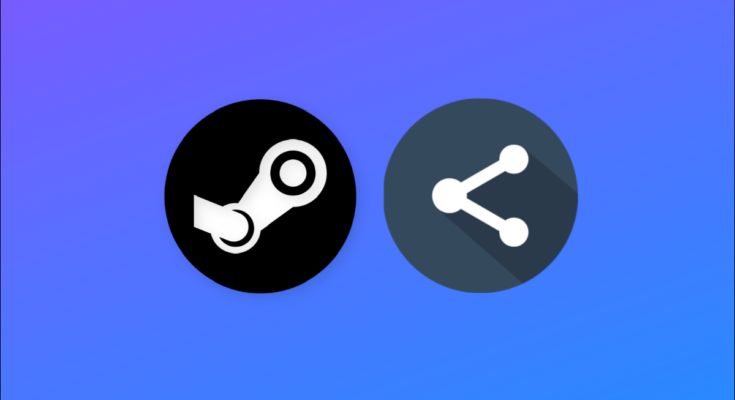Você tem jogos em sua conta Steam que gostaria de compartilhar com amigos e familiares? Você pode fazer isso usando o recurso “Family Sharing” do Steam . Ele permite que outras pessoas acessem e joguem jogos de sua biblioteca sem nenhum custo adicional.
Índice
Como funciona o recurso de compartilhamento no Steam?
Antes de começarmos a usar o recurso de compartilhamento, vamos ver como ele funciona. Como o nome sugere, o recurso Family Sharing do Steam permite que outras pessoas joguem jogos de sua biblioteca Steam sem a necessidade de pagar pelos jogos. Depois de habilitar o recurso, todos os jogos da sua biblioteca também aparecerão na conta do Steam de seu amigo. Você pode permitir que até 5 contas e 10 dispositivos tenham acesso, e esses usuários podem jogar os jogos com suas próprias conquistas.
Observe, entretanto, que o Steam não permite que você escolha quais jogos serão compartilhados; toda a sua biblioteca estará disponível através do Family Sharing. Lembre-se disso se você tiver jogos com conteúdo confidencial em sua biblioteca, pois o controle dos pais não se aplica aqui.
O maior problema desse recurso, porém, é que você e outras pessoas não poderão jogar nenhum jogo da sua biblioteca enquanto outra pessoa estiver jogando um jogo da sua biblioteca. Como proprietário, você tem prioridade, mas essa limitação inconveniente significa que você terá que ter cuidado quando você e as pessoas com quem você compartilha estão jogando. Se você, como proprietário, decidir jogar um jogo quando alguém estiver usando sua biblioteca, o Steam dará a essa pessoa dois minutos para salvar seu progresso e fechar o jogo antes de ser automaticamente expulso do jogo.
Como compartilhar sua biblioteca de jogos no Steam
Para começar a compartilhar jogos, primeiro você precisa habilitar o Steam Guard , um sistema de autenticação de dois fatores que protege sua conta Steam de tentativas maliciosas de login. Além disso, tenha seu amigo e o dispositivo com o qual ele deseja acessar sua biblioteca prontos para o processo.
Habilitando o Steam Guard
Abra o cliente Steam. No canto superior direito, clique em “Steam” e, a seguir, clique em Configurações.

Na janela Configurações, clique em “Gerenciar a segurança da conta Steam Guard”.

Você pode escolher entre autenticação de e-mail ou autenticação de seu telefone usando o aplicativo Steam para Android ou iPhone . Recomendamos escolher o último, pois é mais rápido e fácil.

Verifique o botão de rádio “Obter códigos Steam Guard por e-mail”. Isso exigirá que você faça login novamente em sua conta Steam.
Digite o código Steam Guard que você recebeu em seu e-mail, e você deverá ser capaz de fazer o login em sua conta Steam.

Compartilhando jogos no Steam
Com o Steam Guard habilitado, você agora está pronto para autorizar o dispositivo para compartilhamento em família.
No cliente Steam, no canto superior direito, clique em Steam> Configurações. No painel esquerdo da janela, clique em “Família”.

No painel direito da janela Família, marque a caixa de seleção “Autorizar compartilhamento de biblioteca neste computador”.

Agora, saia da sua conta e peça ao seu amigo para entrar na conta do Steam no computador.
Mais uma vez, saia da conta Steam do seu amigo e faça login na sua.
Vá para as configurações de “Família”. Agora você deve ver o nome de usuário do seu amigo na seção de contas elegíveis.

Clique na caixa de seleção e clique em OK. Em seguida, deixe seu amigo fazer login na conta dele no computador.
Vá para a seção Biblioteca e você verá seus jogos em sua biblioteca.
Se você é um usuário regular do Steam, pode estar interessado em seu recurso de streaming em casa , que
permite transmitir seu jogo para outros monitores na mesma rede.